'>
Kui teie ASUS-arvuti WiFi-ühendus ei tööta korralikult või soovite seda heas korras hoida, peaksite värskendama traadita adapteri draiverit.
ASUS WiFi draiveri värskendamiseks
Järgnevalt on toodud kaks meetodit, mis aitavad teil värskendada oma ASUS-arvuti traadita adapteri draiverit.
- Laadige draiver alla ASUS-i ametlikult veebisaidilt
- Uuendage oma traadita adapteri draiverit automaatselt
1. meetod: laadige draiver alla ASUS-i ametlikult veebisaidilt
Traadita adapteri draiveri saate ASUS-i ametlikult veebisaidilt. Selleks tehke järgmist.
1) Mine ASUSi ametlik veebisait , seejärel otsige oma arvuti mudel .

2) Minge oma arvuti draiveri allalaadimislehele ja laadige seejärel traadita adapteri jaoks õige ja uusim draiver alla.
Laadige alla draiver, mis sobib teie Windowsi süsteemi variandile. Peaksite teadma, milline süsteem teie arvutis töötab - kas see on Windows 7, 8 või 10, 32-bitine või 64-bitine versioon jne.3) Avage allalaaditud fail ja järgige arvutisse installimiseks ekraanil kuvatavaid juhiseid.
2. meetod: värskendage traadita adapteri draiverit automaatselt
Kui teil pole traadita draiveri käsitsi värskendamiseks aega, kannatust ega oskusi, saate seda teha automaatselt Juhi lihtne .
Juhi lihtne tuvastab teie süsteemi automaatselt ja leiab sellele õiged draiverid. Te ei pea täpselt teadma, millist süsteemi teie arvuti töötab, te ei pea riskima vale draiveri allalaadimise ja installimisega ning te ei pea muretsema installimisel vea tegemise pärast.
Draiverite saate alla laadida ja installida, kasutades kas tasuta või Sest Driver Easy versioon. Kuid Pro versiooniga kulub ainult 2 klikke (ja saate täielik toetus ja a 30-päevane raha tagasi garantii ):
1) Lae alla ja installige Juhi lihtne .
2) Jookse Juhi lihtne ja klõpsake nuppu Skannida nüüd nuppu. Juhi lihtne seejärel skannib teie arvutit ja tuvastab probleemsed draiverid.
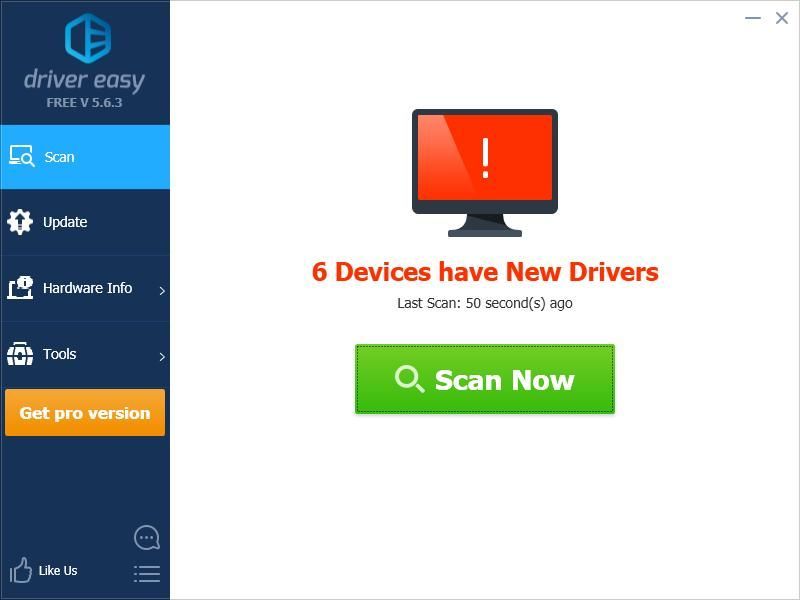
3) Klõpsake nuppu Uuenda nupp kõrval traadita adapter uusima ja õige draiveri allalaadimiseks saate selle käsitsi installida. Võite klõpsata ka nupul Värskenda kõik paremas alanurgas olev nupp kõigi vananenud või puuduvate draiverite automaatseks värskendamiseks (selleks on vaja Pro versioon - teil palutakse uuendada, kui klõpsate nuppu Värskenda kõiki).
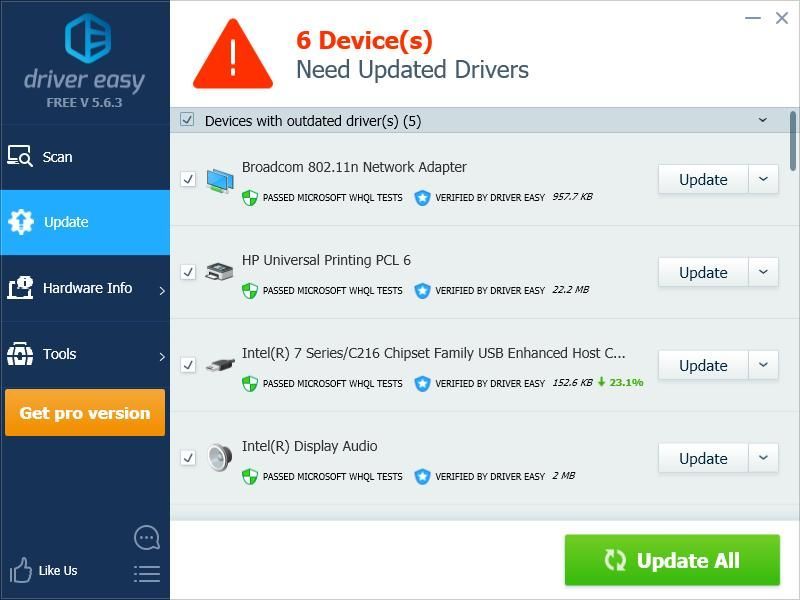
Võite ka lugeda ...
Kuidas kaitsta oma WiFi-võrku.





![[LAHENDATUD] Guilty Gear - Strive - Lag Issues](https://letmeknow.ch/img/knowledge/43/guilty-gear-strive-lag-issues.jpeg)
